笔记本蓝牙图标不见了如何找回
来源:网络收集 点击: 时间:2024-03-21【导读】:
在笔记本中,我们可以通过蓝牙来进行文件的传输。不过有的用户使用蓝牙功能的时候却发现,蓝牙图标不见了。蓝牙图标不见了我们应该怎么办呢?别着急,下面就让小编为大家带来笔记本蓝牙图标不见了如何找回。品牌型号:华硕x555li系统版本:win10专业版方法/步骤1/5分步阅读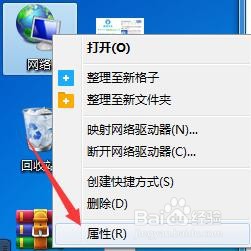 2/5
2/5 3/5
3/5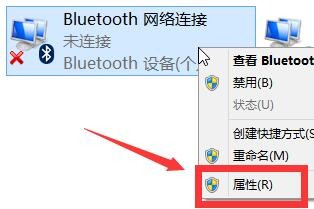 4/5
4/5 5/5
5/5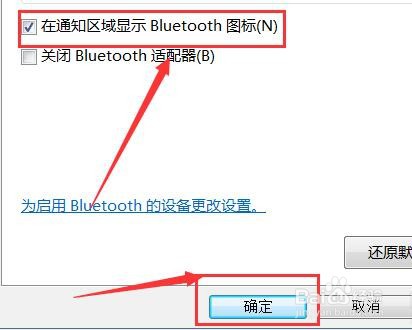
右键任务栏上的网络图标,选择【打开网络和共享中心】
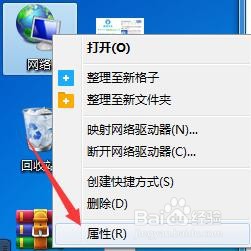 2/5
2/5选择左栏【更改设备器设置】选项并打开
 3/5
3/5右键网络适配器中【Bluetooth】蓝牙设备进入属性
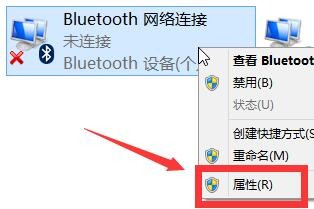 4/5
4/5选择窗口顶部【Bluetooth】选项卡,并点击“Bluetooth 设置”选项进入
 5/5
5/5勾选【在通知区域显示Bluetooth图标】选项并确定保存,任务栏上便可重新显示蓝牙图标
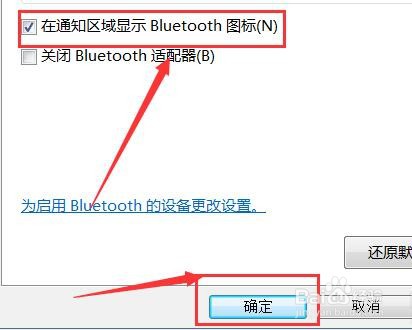
版权声明:
1、本文系转载,版权归原作者所有,旨在传递信息,不代表看本站的观点和立场。
2、本站仅提供信息发布平台,不承担相关法律责任。
3、若侵犯您的版权或隐私,请联系本站管理员删除。
4、文章链接:http://www.1haoku.cn/art_363558.html
上一篇:美洲商陆的种植方法和注意事项
下一篇:富贵椰子怎么养殖
 订阅
订阅